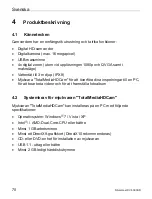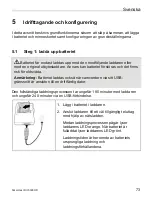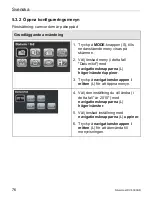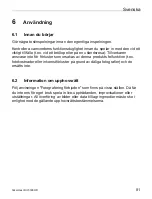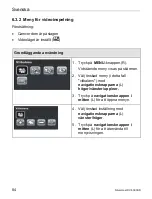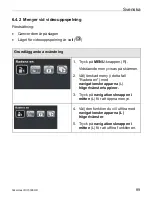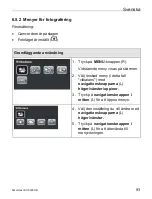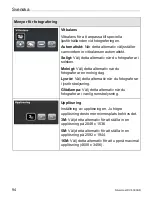Svenska
Silvercrest DV-5300HD
79
5.4
Steg 4: Installera mjukvaran "TotalMedia™ HDCam"
Mjukvaran TotalMedia™ HDCam från ArcSoft är ett datorprogram som
kombinerar mediernas förvaltning och återgivningsfunktioner med verktyg för
tittande, sammanfogande, utskrivande och brännande.
Mjukvaran befinner sig på den medföljande CD:n.
Du måste ansluta camcordern till en PC, innan du lägger i CD:n i CD- resp.
DVD-enheten. Annars hittar mjukvaran inte camcordern och kan inte
installeras.
Gör på följande sätt:
1. Anslut camcordern till PC:n med hjälp av den medföljande USB/AV-
kabeln.
Содержание DV-5300HD
Страница 2: ...A B C G H F E D P T S R Q J K L M N O ...
Страница 3: ...English 2 Svenska 56 Dansk 108 ...
Страница 55: ...English Silvercrest DV 5300HD 53 8 Warranty information and hotline numbers ...
Страница 56: ...English 54 Silvercrest DV 5300HD ...
Страница 57: ...English Silvercrest DV 5300HD 55 ...
Страница 109: ...Svenska Silvercrest DV 5300HD 107 8 Garantibestämmelser och Hotline nummer ...
Страница 163: ...Dansk Silvercrest DV 5300HD 161 8 Garantioplysninger og hotlinenumre ...
Страница 164: ...Dansk 162 Silvercrest DV 5300HD ...
Страница 165: ......
Страница 166: ......